Hur man använder Google nu på, Android 6.0: s bästa nya funktionen

Android 6.0: s stora kännetecken är Google Nu på Tryck. En del av Google Nu, nu på knappen gör att Google kan skanna skärmen när du öppnar den, gissar automatiskt vad du vill söka och ger dig mer information.
Bortsett från användarhanterbara appbehörigheter - något som Apple har erbjudit från dag ett med iPhone - det här är den viktigaste och intressanta nya funktionen i Android 6.0 Marshmallow.
Vad är det nu på??
RELATED: Hur man konfigurerar och använder Google nu på Android
Google Nu har det krypat längre och längre in i Android med varje release. På moderna Android-enheter - åtminstone de som använder startprogrammet Google Now, som du kan installera på någon enhet från Google Play - du kan nå Google Nu genom att svepa till höger på startskärmen. Google Nu ger dig information som du tycker om att du kanske vill se - allt från paket- och flygspårningsinformation baserat på de e-postmeddelanden du har fått till vädret i ditt område och riktningar till hemmet eller arbetet, beroende på tidpunkten för dagen. Du kan också se vägbeskrivning till en plats du nyligen har sökt efter eller de senaste poängerna från sportlag som du har sökt efter.
Detta är i huvudsak Googles konkurrent till Apples Siri och Microsofts Cortana. Google lägger högt värde på att ge information innan du måste fråga om det, något som Microsoft gör med Cortana och Apple börjar nu bara göra med Siri i IOS 9.
Nu på Tap utökas det ännu längre. Android-appar kan exponera deras data till Nu på Tryck. När du öppnar Nu på Tryck, skannar den skärmen för information som du kanske vill veta mer om och föreslår relevanta "kort".
Låt oss säga att du lyssnar på en låt i en app. Dra upp Nu på Tap kan du presentera mer information om artisten. Eller låt oss säga att du har textkonversation och någon nämner en restaurang. Dra upp Nu på Tap visar dig ett kort om restaurangen så att du kan se recensioner och riktningar.
Det är målet här - istället för att man manuellt gör en sökning efter personen, platsen eller något annat intressant, drar du upp Nu på Knappen och det söker automatiskt efter vad du vill ha. Naturligtvis är det inte perfekt, speciellt i sin första utgåva.
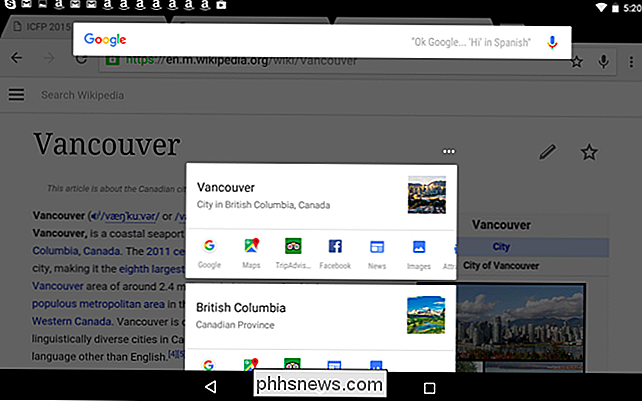
Så här använder du Nu
För att använda Nu på Tryck, tryck bara på Hem-knappen och håll ner den. Den här genvägen öppnade tidigare Google Nu, men nu går det direkt till Nu på Tryck. Första gången du gör det här kommer du att bli ombedd att aktivera den här funktionen.
På vissa enheter kanske du behöver använda en annan genväg. Du borde kunna använda vilken genväg som helst som öppnas Google Nu - till exempel, det kan vara en dubbeltryckning på Hem-knappen på vissa enheter. Endast Google Nexus-enheter har för närvarande Android 6.0 Marshmallow, så vi är inte helt säkra på hur Samsung och andra Android-enhetstillverkare ska genomföra detta.
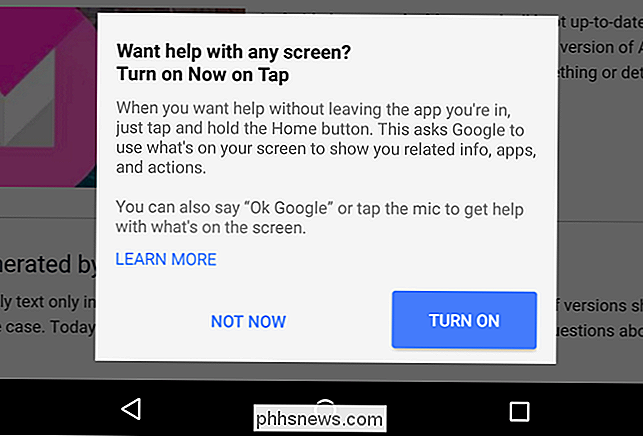
Google rekommenderar att du försöker "med personer, platser och filmer." Om en app - eller till och med bara en webbsida i Google Chrome - nämner ett folk, en plats eller en film, bör du kunna se omedelbar information om det genom en lång tryckning på Hem-knappen.
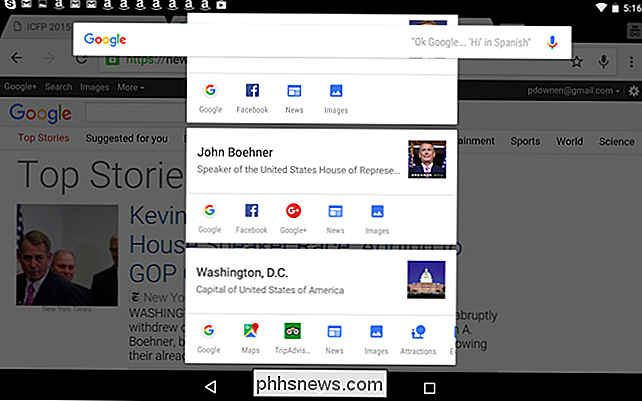
RELATED: 16 Android Voice Åtgärder för att göra Android till din egen personliga assistent
Du kan också säga "Ok Google" eller knacka på och mikrofonen och fråga en questino baserat på vad som finns på skärmen efter att ha öppnat Nu på Tryck. När du till exempel lyssnar på en låt i en app kan du öppna Nu på Tryck och sedan säga något som "Ok Google, vad är hennes riktiga namn?" Eller "Ok Google, hur gammal är han?" Google Nu utför en sökning baserat på informationen i Nu på Tryck. I det här fallet bör det se till att du lyssnar på musik av en viss artist och utför en sökning efter artistens riktiga namn eller ålder och svarar på din fråga.
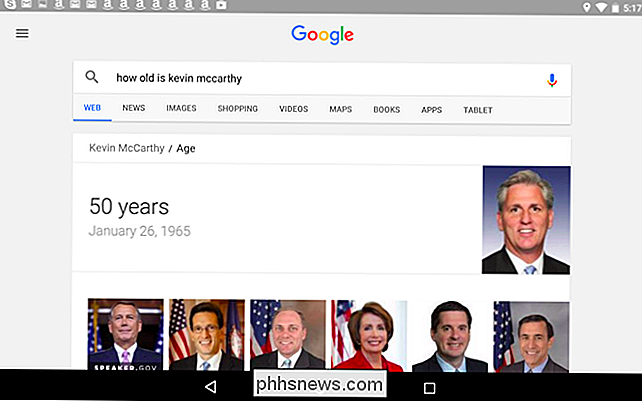
Det är så enkelt - genvägen som tidigare öppnade Google Nu öppnas nu Nu på Tap. Du kan fortfarande komma åt huvudskärmen Google Now från din startsida, Google sökapp eller meddelanden som kommer fram på din Android-enhet. Du kan också trycka på "G" -knappen längst ner på skärmen Nu på peka för att gå till gränssnittet för Google Nu.
Detta kommer att bli mycket mer användbart över tiden eftersom fler Android-appar från tredje part väljer den här funktionen och eftersom Google utökar Google Nu på Tryck för att förstå fler typer av data. För närvarande visar Googles Nu på Tap vad som är möjligt med djup integration av Googles "kunskapsgraf" i Android-operativsystemet. Android blir allt mer integrerad med Googles tjänster.

De fem mest användbara funktionerna i Nova Launcher för Android
Se hur de vill. Men det är också fullt av användbara tidsbesparande funktioner som kan göra ditt liv enklare. Här är fem av våra favoriter. Gör dina startskärmsikoner gör dubbla uppgifter med svepningsåtgärder Vi har faktiskt redan gått i detalj med den här, men det är så användbart att det är absolut värt att nämna igen.

Bookmark Chrome-inställningssidor för snabbare åtkomst senare
Google Chromes interna krom: // sidor är fulla av alla typer av statistik, verktyg och experimentella funktioner (ungefär som avancerade inställningar för någon annan webbläsare). Vad du kanske inte vet är att många enskilda inställningar också har sin egen webbadress och är inte listade individuellt på krom: // om sidan.



